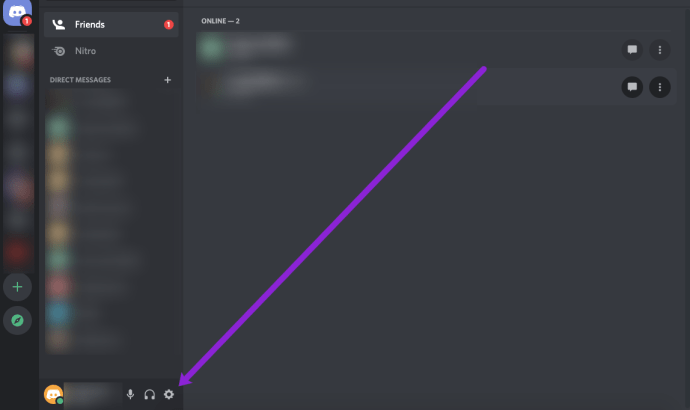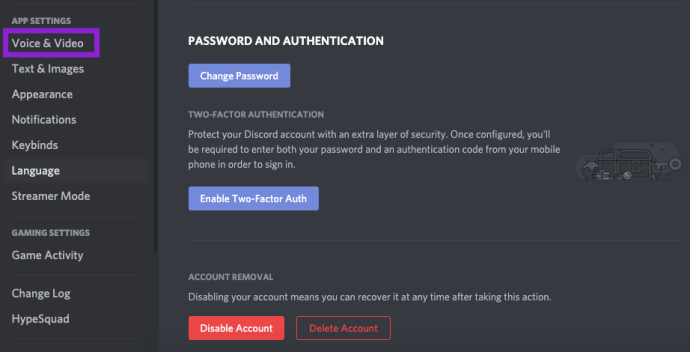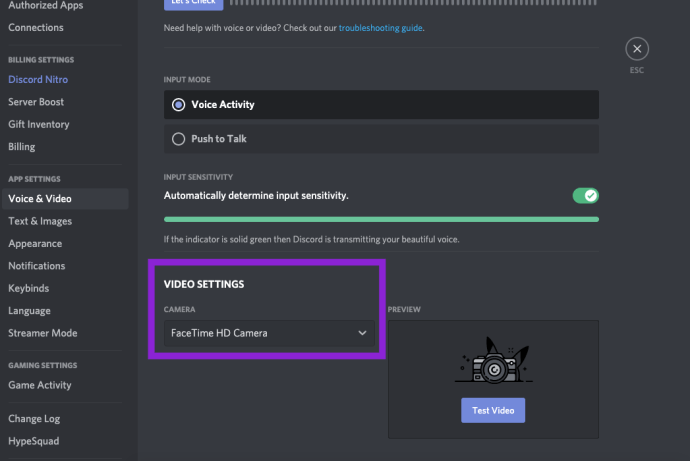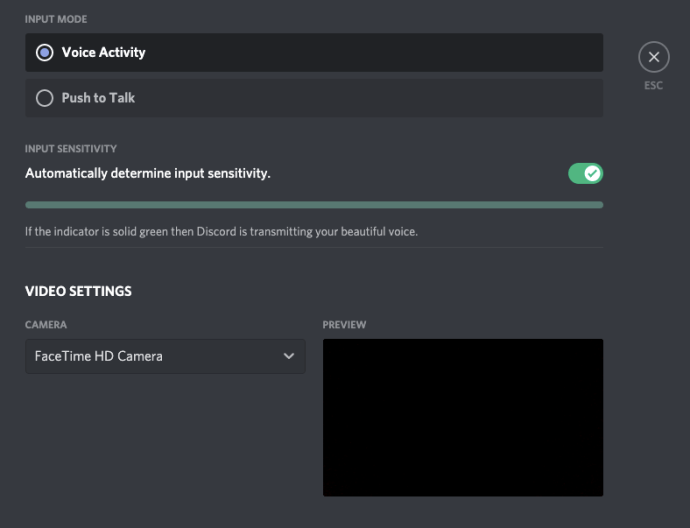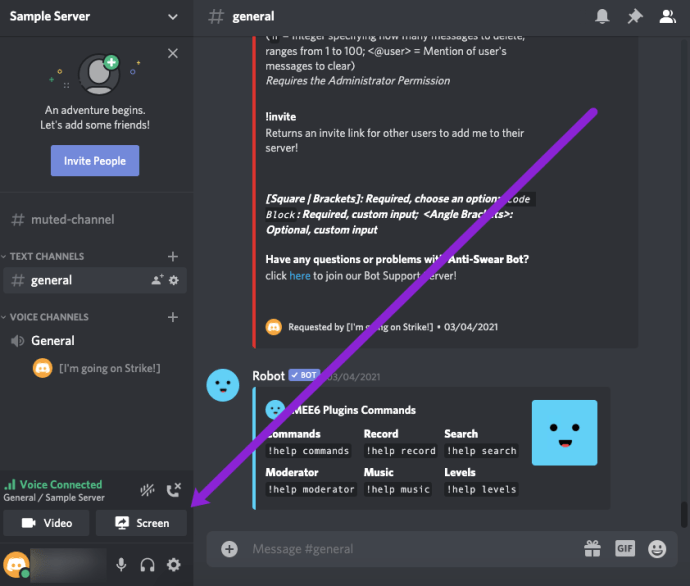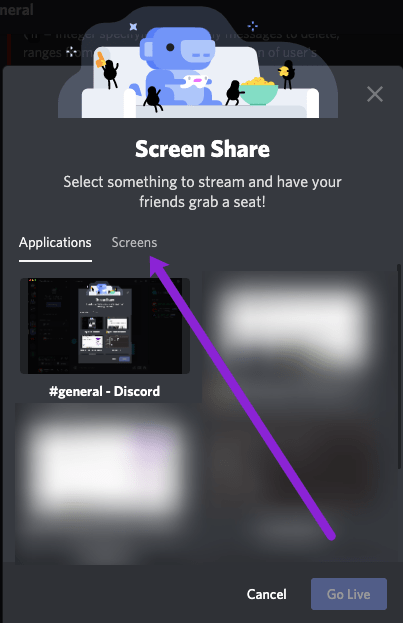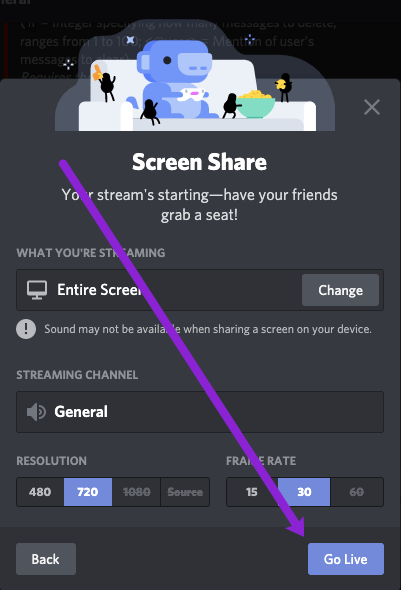מלבד היותו אפליקציית צ'אט גיימינג נהדרת, Discord גם מאפשרת לכם לשתף את הסרטון או את המסך שלכם עם עד תשעה אנשים אחרים. זה הופך לאט, אך בטוח, לחלופת סקייפ המיועדת לגיימרים.

תורמת לכך העובדה שעכשיו תוכלו לעבור משיתוף וידאו לשיתוף המסך בלחיצה אחת בלבד. הישאר איתנו כדי לראות כיצד תוכל לעשות זאת עם מעט האנשים הנבחרים שלך.
הפעלת הסרטון שלך
כדי שתוכל לשתף את כל מה שמצלמת האינטרנט שלך מקליטה, תחילה עליך להפעיל אותה. כך תוכל לעשות זאת:
- עבור אל הגדרות המשתמש.
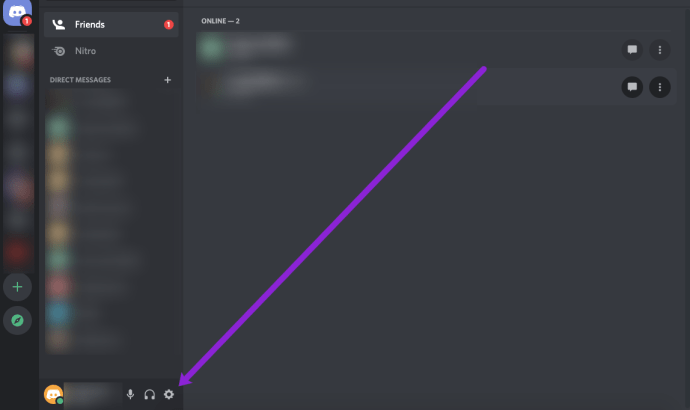
- אתר את הכרטיסייה קול ווידאו בצד שמאל של המסך.
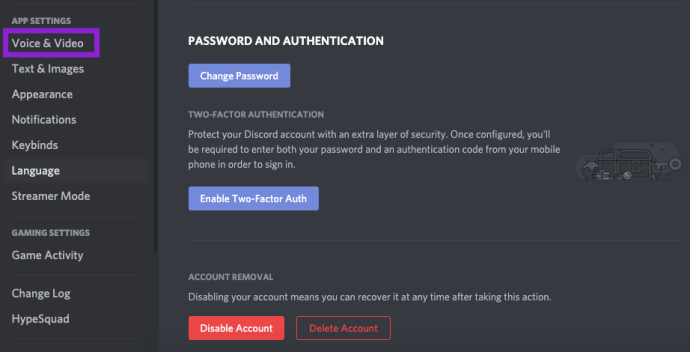
- בתחתית תפריט זה שוכנות הגדרות וידאו, עם תפריט נפתח למצלמה ממש מתחת. כאן אתה צריך לבחור את המצלמה שלך.
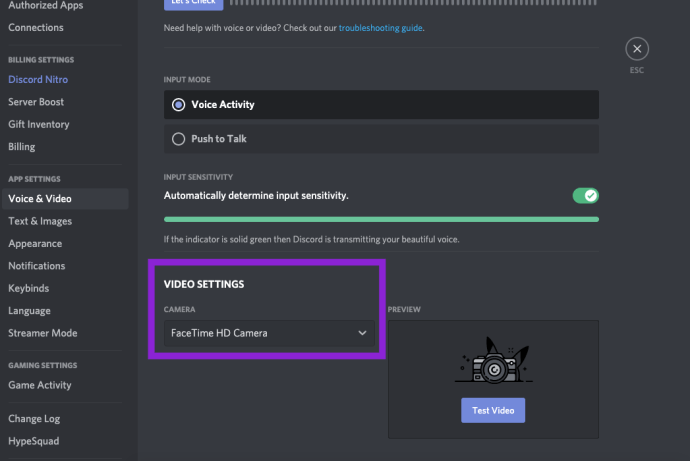
- לצד תפריט נפתח זה, יש גם לחצן בדיקת וידאו. זה מאפשר לך לראות אם המצלמה עובדת ואם אתה נראה מוכן ולא מזיע.
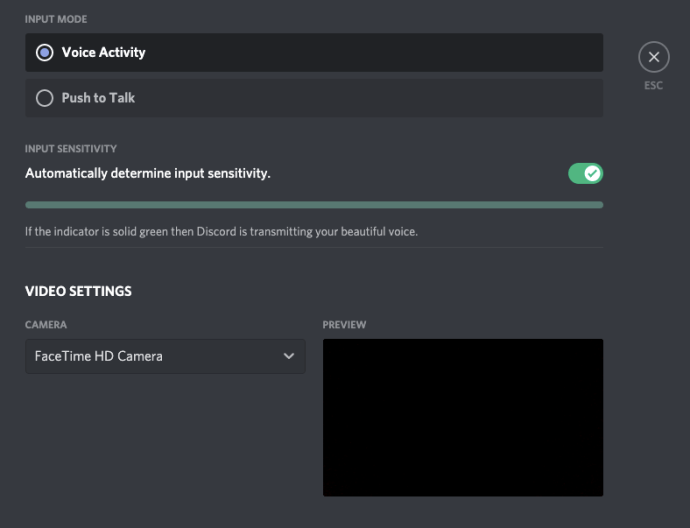
הערה: אם אתה משתמש ב- Discord מדפדפן האינטרנט שלך, ודא ששם מופעלת גישה למצלמה. ההודעה שתבקש ממך להפעיל את המצלמה תופיע אוטומטית כל עוד לא מנעת את הופעתה מוקדם יותר.
כעת אמורה להתקין הגדרת וידאו פונקציונלית. לפני שתתחיל בשיחת וידאו, עם זאת, עליך ליצור קבוצה עם האנשים שאליהם אתה מתקשר, אלא אם כן כבר יש לך קבוצה כזו. לאחר מכן, הכל על הגדרת הפרמטרים של שיחת הווידאו.

כיצד לפצל את המסך
עכשיו לאחר שווידאת שהציוד שלך עובד כמו שצריך, הגיע הזמן להזרים.
התחל לשתף
זה ממש פשוט לביצוע:
- פתח את הערוץ שאליו אתה רוצה להזרים בשרת
- לחץ על 'מסך' בפינה השמאלית התחתונה.
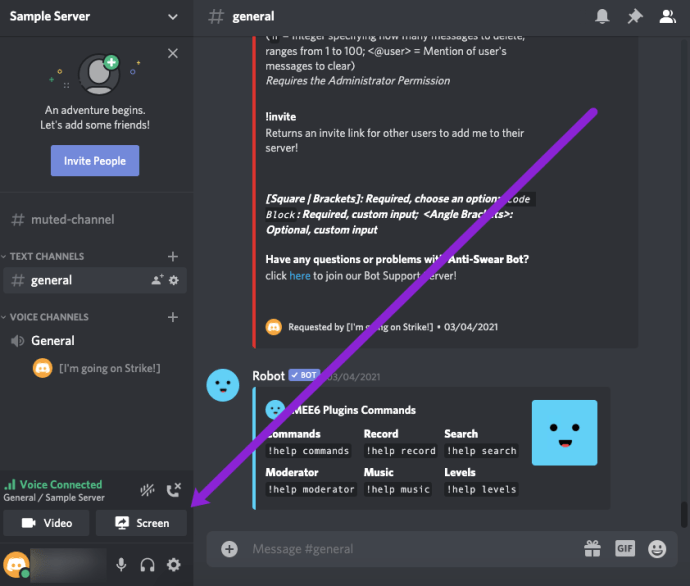
- בחר 'מסכים' בחלון הקופץ שמופיע. אפשרות זו מאפשרת לך להציג את המסך המלא שלך לאחרים ב- Discord. תוכל גם לבחור להציג יישום אחד בלבד אם תרצה בכך.
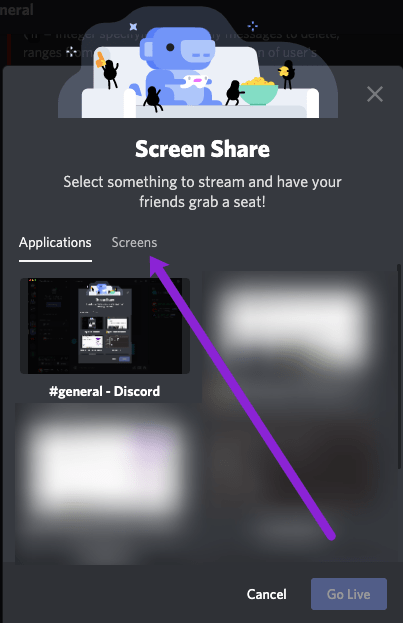
- לחץ על 'עבור לחיות'.
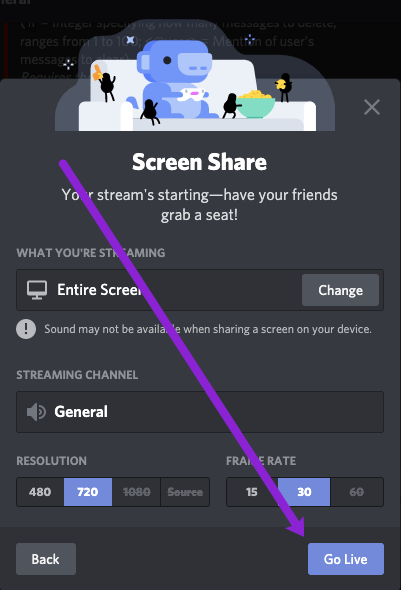
הזרם שלך יופיע בחלון קטן בזמן שעדיין יש לך גישה לרוב הנדל'ן של המסך שלך. אם ברצונך לבצע ריבוי משימות מבלי שאיש ידע, כל שעליך לעשות הוא לבחור באפשרות להציג רק יישום אחד במכשיר שלך.
אם אתה משתמש בשיתוף וידאו ומסך, תוכל ללחוץ על סמל 'פוקוס' בפינה השמאלית העליונה כדי לשנות את הפריסה של זרם ה- Discord שלך.

פתח חלון קופץ
לבסוף, תוכלו להשתמש בסמל 'פופ אאוט' בפינה הימנית התחתונה כדי להפריד בין מסך הזרמת הדיסקורד שלכם.

זה מושלם אם יש לך מספר צגים מכיוון שאתה יכול לשחק או לשתף על גבי מסך אחד ולפקח על עדכון הווידאו שלך לאחר מכן.
האם Snapchat רואה את כל המצליפים שלך

הגדרות שיחת וידאו
לאחר שתתחיל שיחת וידאו, תבחין שיש לא מעט אפשרויות נוספות שיכולות לשפר את חוויית הצ'אט:
שתף את מה שאתה רוצה
כאמור לעיל, תוכל לבחור אם ברצונך לשתף את הסרטון שלך או את המסך על ידי לחיצה על כפתור יחיד. בתחתית המסך ישנם שני כפתורים: אחד עם צג וחץ בתוכו, ואחד עם מצלמה.
אם אתה רוצה לשתף את המסך שלך, מה שאתה יכול לעשות על ידי לחיצה על הקודם, אך יש לך מספר רב של תמונות, תוכל לבחור איזה מסך תרצה לשתף. כמו כן, אם אתה מעדיף רק לשתף את המסך של אפליקציה פתוחה, תוכל לעשות זאת גם כן.
גם אם אתה רוצה ללכת לשיתוף מסך משיתוף יישומים ובחזרה, Discord כיסה אותך. אתה יכול לעשות זאת במהלך שיתוף המסך על ידי לחיצה על הסמל שלו.
כמה אפשרויות נוספות
לדיסקורד אפשרויות רבות עוד יותר שיעזרו לך לנצל אותה עד תום. דבר נוסף שתוכלו לעשות בזמן שיחת וידאו הוא הרחבת התצוגה כלפי מטה, או במילים אחרות, הרחבת הצ'אט כך שייקח כמה שיותר מקום של דיסקורד.
כדי להתמקד במסך או בסרטון של אדם מסוים, אתה יכול ללחוץ על החלון שלו. זה יגרום לאפליקציה להתמקד בהם וידחוף את כולם לצד.
אם כבר מדברים על מיקוד, ישנם שני חצים הולכים לכיוונים מנוגדים בפינה הימנית התחתונה. זהו כפתור המסך המלא. לחץ עליו כדי להרחיב את השיחה כך שתתפוס את כל המסך. כדי לצאת מתצוגת מסך מלא, לחץ על כפתור Escape.
לאחר מכן, תוכל גם להשתיק את השמע שלך או להיכנס להגדרות באמצע השיחה. תוכל למצוא אפשרויות אלה משמאל ללחצן השאר שיחה.
לבסוף, Discord גם מאפשר לך להציג צ'אטים אחרים תוך כדי שיחה, להעביר את השיחה לחלון אחר, ומאפשר לך לבצע ריבוי משימות בקלות.
כיצד לסנכרן את לוח השנה של גוגל עם

שיתוף שמע
Discord הציג גם שיתוף שמע, כך שתוכל לשתף את האודיו שלך כשאתה משתף את המסך שלך, אך לא את סרטון מצלמת האינטרנט שלך. כל שעליך לעשות הוא להפעיל את אפשרות הצליל בעת תחילת שיתוף המסך. עם זאת, תכונה זו לא תמיד עובדת, שכן ישנם נושאים המונעים ממנה לתפקד. עם זאת ניתן לפתור אותם, אז להלן כמה מהפתרונות:
- אנטי-וירוס אולי סימן את Discord בטעות, אז בדוק אם זה המקרה שלך. אם לא, אתה עדיין יכול לנסות להשבית את האנטי-וירוס באופן זמני ולראות אם זה עוזר.
- בדוק את הגדרות השמע שלך. בכרטיסיה קול ווידאו בהגדרות המשתמש שלך, חפש הגדרות קול. יש תפריט נפתח של מכשיר קלט. בדוק אם בחרת במכשיר הנכון כאן.
- אפשרות נוספת באותה לשונית היא Push to Talk. המעבר אליו או ממנו לפעילות קולית עשוי להיות מה שחיפשת.
- הפעלת התוכנית כמנהלת פותרת לרוב בעיה זו. לשם כך, לחץ באמצעות לחצן העכבר הימני על הסמל שממנו אתה בדרך כלל מפעיל את Discord ובחר הפעל כמנהל. כדי להימנע מהצורך לעשות זאת בכל פעם שתתחיל, בחר במקום זאת מאפיינים. עבור לכרטיסיה תאימות וסמן את תיבת הסימון שאומרת הפעל תוכנית זו כמנהל. אל תשכח ללחוץ על אישור ולאשר את השינויים.
- באג נפוץ נוסף ב- Discord קשור לתצוגה במסך מלא. כדי לראות אם זו הבעיה, הימנע מהפעלת המשחקים והיישומים שלך במסך מלא.
- עדכן או התקן מחדש את Discord. אם כל השאר נכשלים, זה מה שאתה צריך לעשות. זה היה עוזר לנסות קודם את רוב האפשרויות האחרות הפחות דרסטיות.
- צור קשר עם דיסקורד. האתר הזה ייקח אותך לטופס שלח בקשה, שם תוכל לדווח על בעיה או על באג.
הרם את השיחות שלך
הדיסקורד הפך באמת לאפליקציית מסרים מיידיים שצריך לחפש. אני מקווה שזה יעזור לך להפוך את זה למהנה עוד יותר ומותאם אישית לצרכים שלך.
איך אתה אוהב את יכולות הווידאו צ'אט של Discord? האם היו לך אי פעם בעיות עם זה? איך התגברת עליהם? שתף אותנו בחוויות המשחק שלך בתגובות למטה.